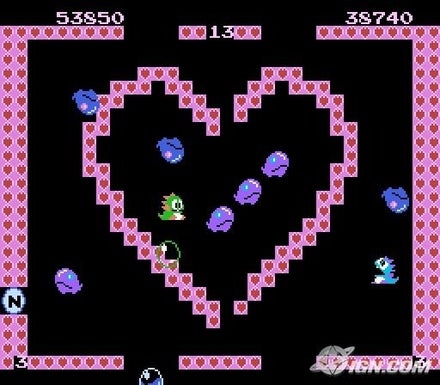كيفية جعل Chrome يبدأ في حفظ وإدخال معلومات تسجيل الدخول وكلمات المرور تلقائيًا ، وحل المشكلة. ربما واجه الجميع مثل هذا الموقف الذي توقف فيه Google Chrome عن حفظ كلمة المرور. وأيضًا عند الدخول إلى أي موقع ، لم أدخل اسم المستخدم أو كلمة المرور. كل شيء أبسط مما يبدو. لا يعرف Google Chrome كيفية تحديث نفسه ، لأنه يتضمن الكثير من مزامنة الإعدادات وعندما يُطلب تنظيف الجهاز أو تغييره ، تحدث أعطال. لحل هذه المشكلة ، ما عليك سوى تكوينه وتحديثه ، لذا فلنبدأ.
لا يتذكر Google Chrome أو يحفظ كلمة المرور
أول شيء يجب فعله هو الانتقال إلى الإعدادات وتشغيل المفاتيح الخاصة:

لا يقوم Google Chrome بإدخال كلمات المرور تلقائيًا
كما نعلم بالفعل ، لا يعرف Chrome كيفية تحديث المزامنة ، بعد أن قمنا بتنظيف الجهاز وتغييره ، سيرفض Chrome تمامًا العمل مع المزامنة. الحل بسيط للغاية ، تحتاج إلى تسجيل الخروج من بريدك (حساب Google Chrome) وإغلاق المتصفح ، وبدء تشغيله مرة أخرى وتسجيل الدخول باسم المستخدم وكلمة المرور ، والنقر فوق المزامنة وتحديد ما يهمنا في حالتنا " كلمات المرور "، قم بتشغيل مفتاح كلمات المرور لتمكين المزامنة وبدء تشغيلها. بعد أن نقوم بذلك ، نذهب إلى أي موقع ونرى أن Google Chrome قد بدأ في ملء حقلي تسجيل الدخول وكلمة المرور.
جوجل كروم كيفية إزالة كلمات المرور وعرض كلمات المرور المحفوظة
حفظ كلمة المرور بطريق الخطأ على جهاز شخص آخر ، ولا تعرف ما يجب فعله ، وانتقل إلى إعدادات المتصفح ، وابحث عن قسم "الملء التلقائي" وانقر على "كلمات المرور" بالمفتاح المرسوم ، وابحث عن الموقع الذي نحتاجه وعكسه ، انقر ثلاث نقاط عمودية وحدد حذف.

كيفية تحديث جوجل كروم إلى أحدث إصدار
للحفاظ على تحديث متصفحك ، وعدم مواجهة الأعطال المختلفة المذكورة أعلاه ، تحتاج إلى تحديث المتصفح بانتظام ، لذلك نفتح الإعدادات - تعليمات - حول متصفح Google Chrome ، وبعد ذلك سترى أن المتصفح سيبدأ في التحقق من ملاءمة البرنامج وعرض التحديث ، بعد أن يلزم إعادة تشغيل تحديث المتصفح.
جوجل كروم كيفية إعادة تعيين جميع الإعدادات
لإعادة ضبط جميع الإعدادات ، تحتاج إلى الدخول إليها والنزول إلى الأسفل والنقر على "إعدادات متقدمة" ستفتح تمامًا حتى النهاية ، وسيكون هناك قسم "إعادة تعيين الإعدادات وإزالة البرامج الضارة" مع استعادة الإعدادات الافتراضية إذا فقدت إعداداتك وقم بإزالة البرامج الضارة من جهاز الكمبيوتر إذا أصيب متصفحك. وبالتالي ، ستتم استعادة المستعرض الخاص بك ، إذا لم يساعدك شيء ، فقم بتنزيل متصفح جديد وأعد تثبيته.